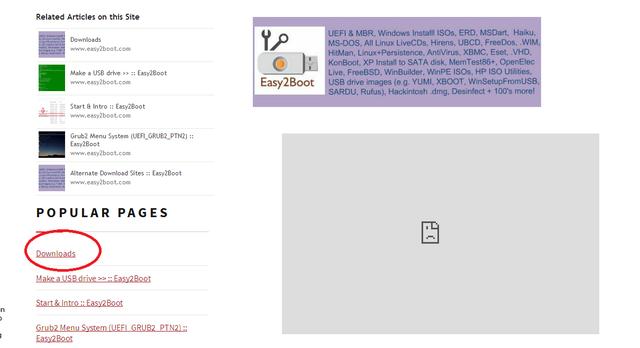排版一直对不齐?图片点击居中了却没有真的居中?表格始终无法居中对齐?
猜你的word文档还在使用空格控制缩进,其实最标准最快捷的办法是利用标尺,以上的问题都可以轻松解决。
标尺是啥?相信不熟悉WORD的你一脸懵逼,其实标尺是一个用于「文档缩进」的小工具,使用标尺可以快速保证文档的统一。
- 如何利用标尺1秒首行缩进/悬挂缩进/左右缩进?
- 如何利用标尺判断图片是否真正居中?
- 表格没法对齐的数据如何利用标尺快速搞定?
- ...
发现懵了吧,Word高手和新手的差距有多大呢?一个标尺就能快速检测出来,同样标尺在PPT中排版也同样适用。
今天就来和大家分享关于标尺的几个高效率必学技巧~打开Word,在文档的上方和左侧,有两把标有数字,类似尺子一样的东西,他们就是「标尺」,标尺的默认单位是“字符”。
如果你的word页面上没有显示表示,可以通过「视图」->「显示」->「标尺」前打勾显示即可。

标尺有什么用呢?使用标尺可以便捷地查看/设置制表符、移动表格、对齐等等。
先来看下在文档上方的水平标尺,标尺上共有 4 个滑块,控制文字的缩进:左缩进、右缩进、首行缩进和悬挂缩进。

其中首行缩进各位小伙伴应该都很熟,通常都是在段落设置里操作的,不过有了标尺,直接拉动标尺滑块即可快速搞定。

在默认状态下,几个滑块的缩进量都为0。

拖动倒三角形(首行缩进),可以看到段落的首行缩进了一定的字符。

拖动左侧正三角形(悬挂缩进),段落除了第一行均向右缩进。

拖动左侧的矩形和右侧的三角形(左右缩进),段落左右均向内缩进。

以上就是「标尺」的 4 项基础功能使用,那么除了在常规的文字排版中,这个技巧能快速进行各种缩进外,在图片/表格中也有不同的小技巧。
实际应用场景上面讲了标尺的一些基础功能,在日常生活中,标尺除了文字缩进外,其实还有很多小技巧可以帮助我们快速排版。
1、判断图片是否居中
在插入图片的时候,选择图片,点击居中。但是肉眼看着却不像居中,一般出现这种情况怎么回事呢?
是因为段落设置了“首行缩进字符”,导致图片也进行了缩进。
这个时候如果有标尺对比就一目了然,并且可以快速判出现异常的问题。

2、文档落款问题
在文档落款中,两段文字字数常常不一样,又想右对齐,又想要两段文字居中对齐,使用空格调半天都得不到满意的结果。
其实很简单,只需要设置居中对齐后,拖动标尺左下方的矩形滑块到合适的位置即可。

3、表格数据怎么都无法居中对齐
从其他地方复制表格到Word中,表格里的数据却怎么也不能居中对齐,这个时候一般也是表格单元格设置了“首行缩进”导致的。
如果使用标尺,点击单元格,就可以快速看到表格是否设置了首行缩进,快速解决问题。

熟练使用标尺能大大提升文字缩进的效率,能大大提升找到居中异常的原因,拒绝使用空格进行缩进设置,这是一个坏习惯。
好了,那么关于「Word标尺」的技巧分享到这里了,这些小技巧你学会了吗?掌握更多Word小技巧,日常办公更轻松哦...
( 信息来源: 芒种学院 )
,